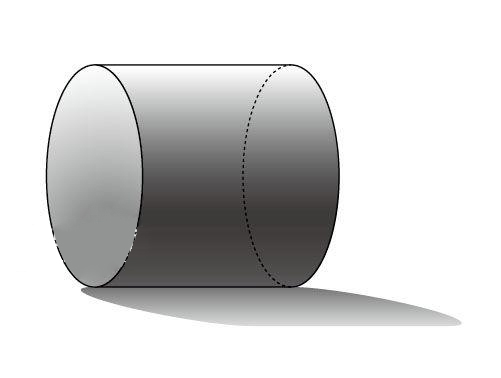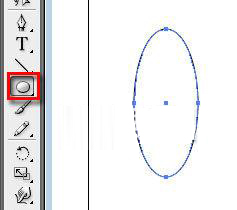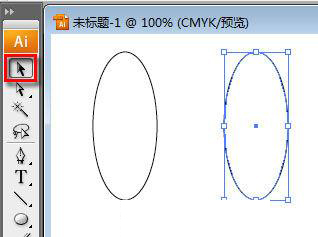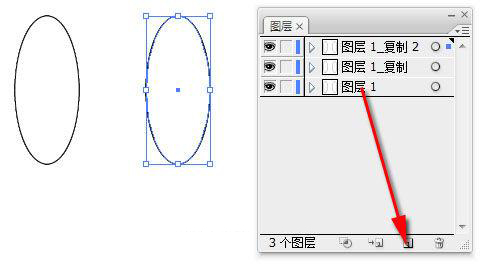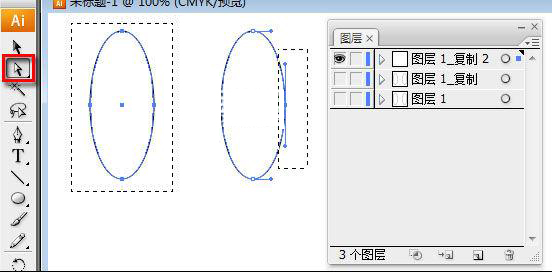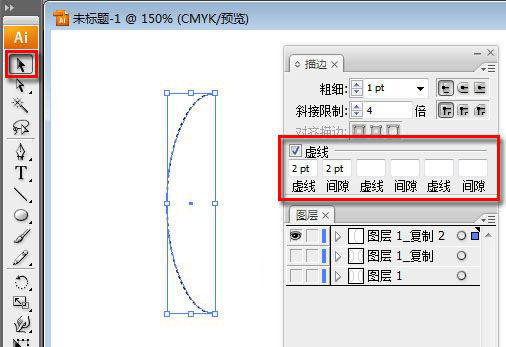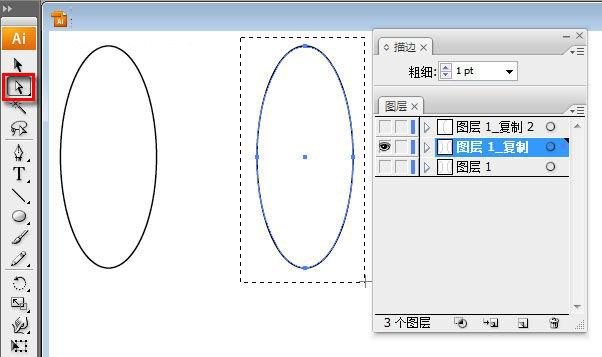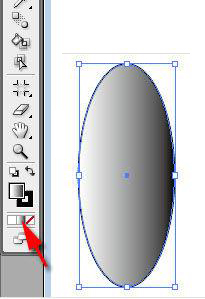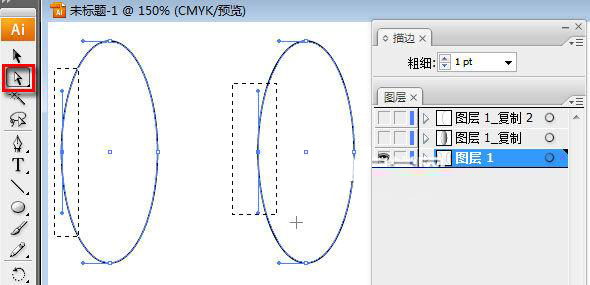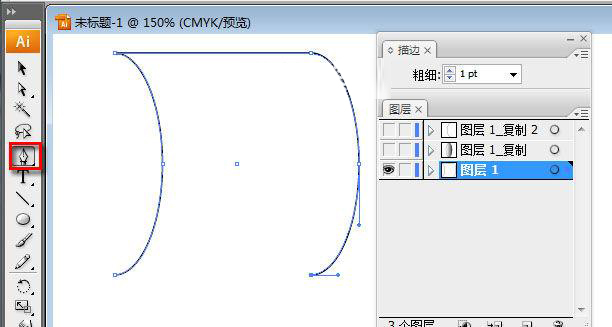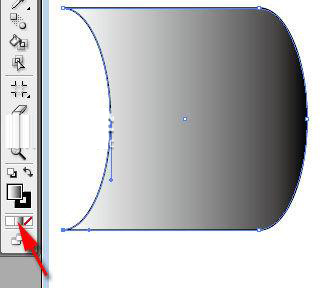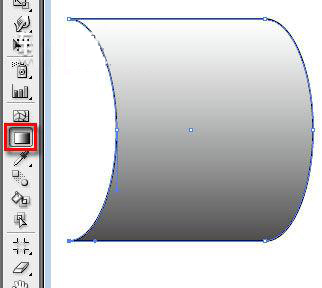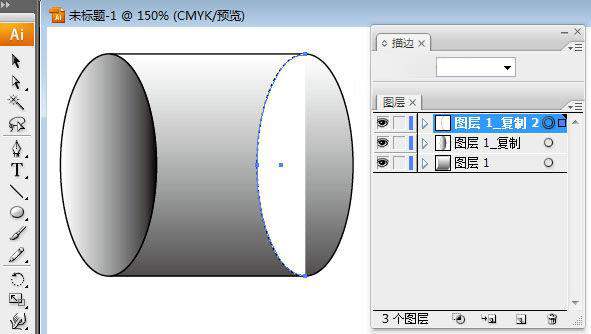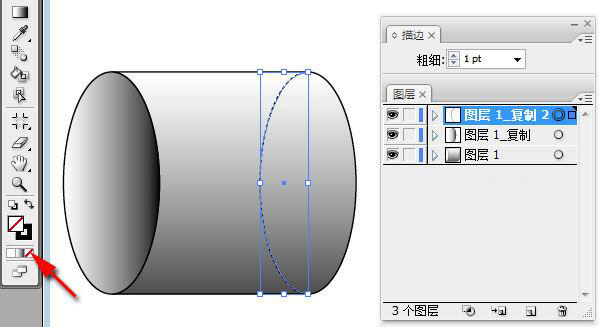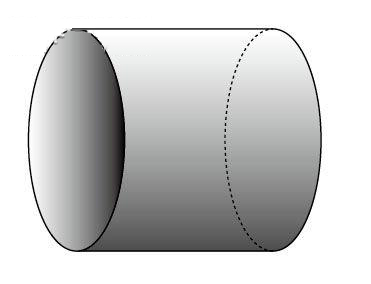|
|
|
|
| 下面给大家介绍的是AI圆柱怎么加阴影,喜欢的朋友可以一起来关注软件自学网学习更多的AI实例教程。 |
|
第1步、你看看AI圆柱怎么加阴影的效果:
第2步、打开AI软件,点击椭圆工具,绘制一个椭圆出来。
第3步、然后复制同样一个椭圆出来。
第4步、然后再复制一个副本。
第5步、然后把复制2的锚点删掉。
第6步、然后就删掉了一半。
第7步、然后选择复制副1出来。
第8步、填充渐变效果。
第9步、选择图层,里面的锚点。
第10步、删除后,再使用钢笔工具接连起来。
第11步、连接起来后,填充为渐变。
第12步、然后使用渐变工具,改一下方向。
第13步、然后选择半个圆出来。
第14步、然后放到上面出来,效果如下:
第15步、然后设置虚线出来。
|